如何用word绘制表格?如何在表格上添加斜线?
1、word是一款常用的办公软件,只要稍加熟悉,足以搞定大部分办公文件需求。但是word有时候也会搞点小脾气,比如突然消失的页码,突然变脸的页眉页脚。只有熟悉它才能驯服它让它当自己的助手。
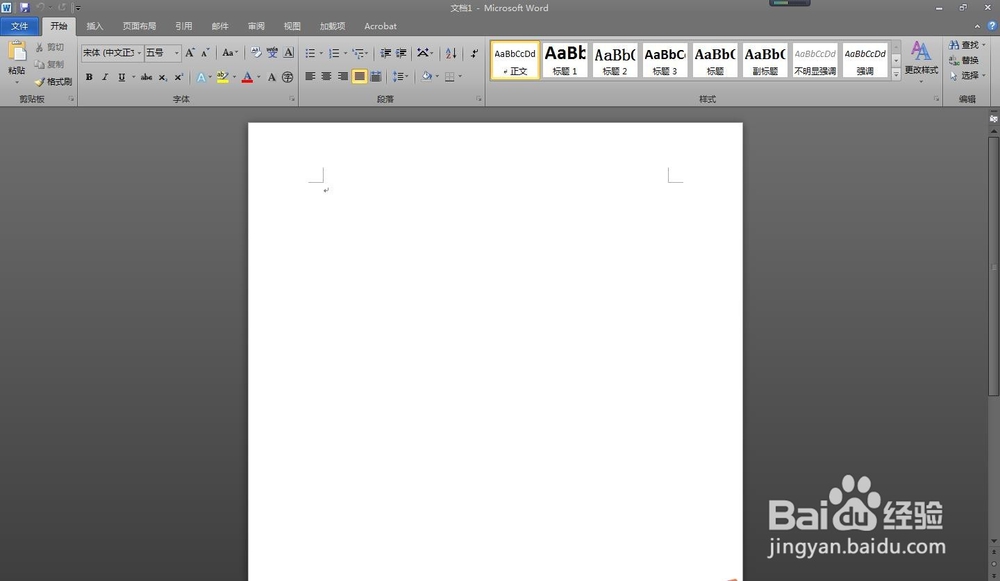
1、word学习首先记住一句话,光标就是引导红外线,指哪打哪,选谁改谁。也就是说光标所在之处可以插入图片文字表格等,光标选中区域后再改变段落、字体等才有效。

2、如何在word中创建表格。如上所说,先将光标点在要插入表格的位置。点击插入,在表格选项里直接选择插入几行几列的表格。或者点击插入表格,自己设置行列数。


3、为了举例,先插入6x5表格。我们常常可以看到一些表格上会有斜线,那么如何添加斜线呢?选中,一定要选中需要加斜线的表格否则会出现下图全表格全部都是斜线的情况。文章开头已经说过,要先光标选中,所以选中所需画斜线的单元格。

4、将光标放在所需画斜线的单元格内,点击右键,如图,选择边框。

5、出现下图对话框,选择斜线,再选择范围,如图中红色所标记。范围选表格就会导致整个表格全部是斜线,选单元格,只会在光标所在的单元格里增加斜线。


6、为了加深理解,再次提出一个奇葩的问题。如何把一行全部加斜线?很简单,选中一行,然后按上述步骤即可。


7、将光标放在表格线上可以调整行宽列宽。如果想让某几行平均分布,则需要选中这几行,点击布局,分布行,便可以实现这几行的平均分布。列也是如此。
如果用来制作签到表,只要调整表前后几列,中间1-31号日期的三十一列则可以用分布列来迅速排版,是不是很简单呢。
如果觉得有帮助,请点赞投票收藏。


声明:本网站引用、摘录或转载内容仅供网站访问者交流或参考,不代表本站立场,如存在版权或非法内容,请联系站长删除,联系邮箱:site.kefu@qq.com。
阅读量:117
阅读量:116
阅读量:59
阅读量:190
阅读量:158